前回は、WebサーバをHTTPSに対応させた。
今回は、webminをインストールする。
SSHでガシガシやるのもいいけれど、お手軽にGUIで管理もいいのです。
まずは、webminのサイトへ行く。
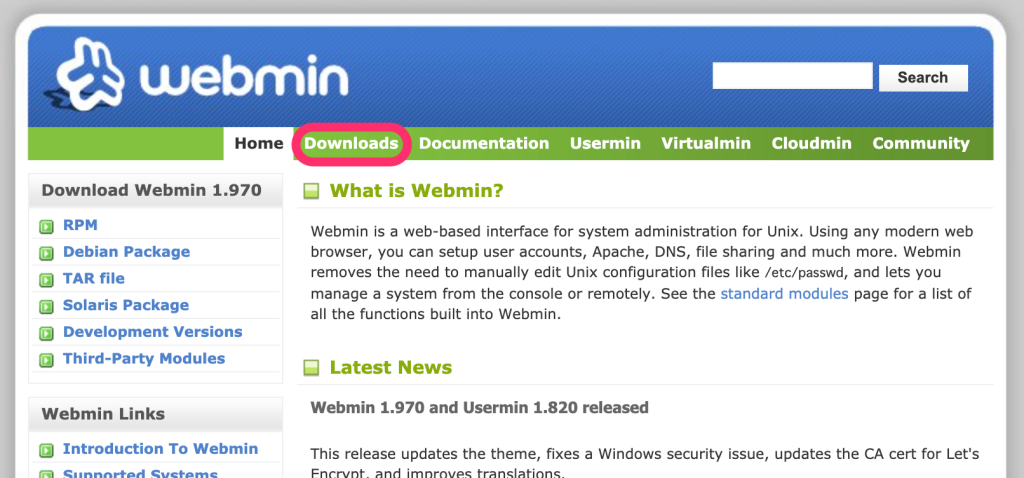
タブから「Downloads」を選択。
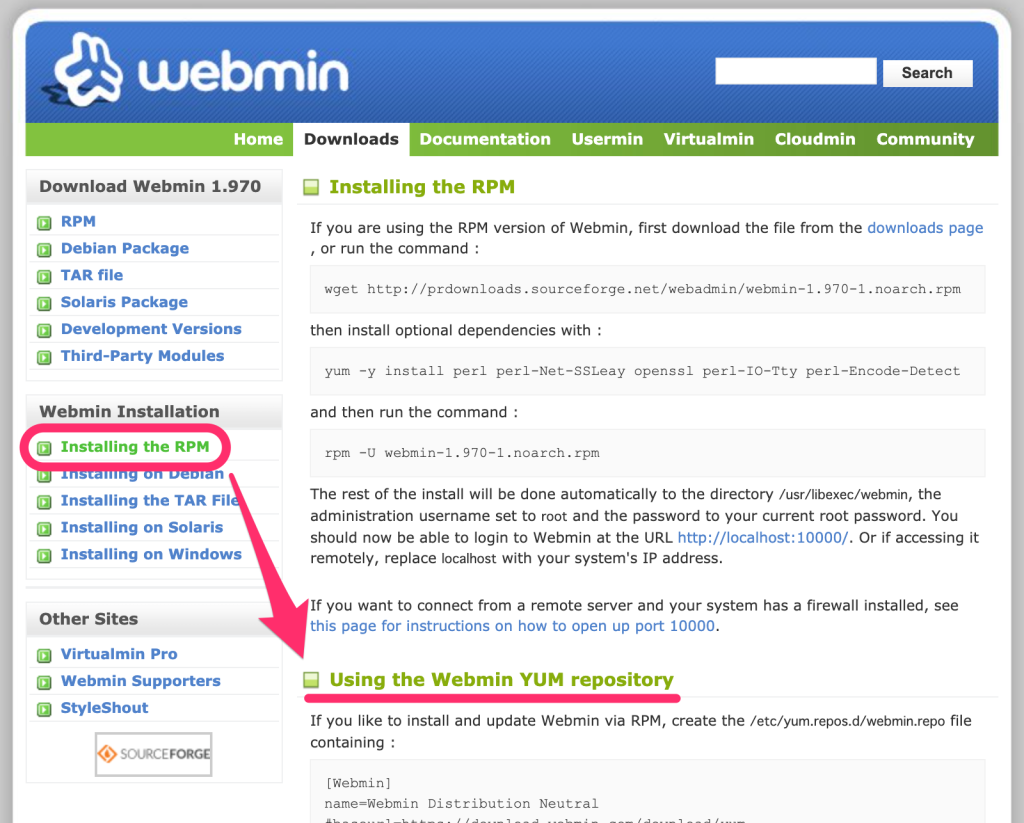
「Installing the RPM」を選択し、「Using the Webmin YUM repository」の手順を参考にインストールしていこう。
まずは、レポジトリの設定ファイルを作成する。
# vi /etc/yum.repos.d/webmin.repo
中身は、Webページに書いてあるとおり。
[Webmin] name=Webmin Distribution Neutral #baseurl=https://download.webmin.com/download/yum mirrorlist=https://download.webmin.com/download/yum/mirrorlist enabled=1
次にキーファイルのインストール。レポジトリの信頼性を担保するのだ。
$ wget https://download.webmin.com/jcameron-key.asc # rpm --import jcameron-key.asc
もし、wgetがインストールされていない場合、次のようにエラーとなる。
-bash: wget: コマンドが見つかりません
そんな時は、wgetを先にインストールしよう。
# dnf install wget
そして最後に、次のコマンドで、webminをインストール。
# dnf install webmin
インストール中に、次のような文言が表示される。
Webmin install complete. You can now login to https://hostmei.sakura.com:10000/ as root with your root password.
ということで、Webブラウザで表示しよう、、、としてもエラーとなるでしょう。
ファイヤウォールの設定が必要なのだが、ポート番号が10000のままだと、攻撃に会いやすいので、先に適当なポート番号に変える。
# vi /etc/webmin/miniserv.conf
次の行の数値を、使用したいポート番号へ変更する。
port=10000 : lesten=10000
で、スタート!
# systemctl start webmin.service
そして、自動起動の設定をするが、systemctlコマンドを使うと、次のように怒られる。
# systemctl enable --now webmin webmin.service is not a native service, redirecting to systemd-sysv-install. Executing: /usr/lib/systemd/systemd-sysv-install enable webmin
ということで、言われたとおり、次のコマンドで自動起動させることにする。
# /usr/lib/systemd/systemd-sysv-install enable webmin
というか、もう、やってくれている。
あとはファイヤウォールの設定。
# firewall-cmd --permanent --add-port=10000/tcp # firewall-cmd --reload
ポート番号は、変更後の数値で実行しよう。
さて、今度こそ!と、Webブラウザで表示しようと試みるも、証明書が無効だと言われる。
さて、webminの設定ファイルを変更しよう。
# vi /etc/webmin/miniserv.conf
次の行を見つけて、
keyfile=/etc/webmin/miniserv.pem
次のように書き直す。証明書のファイル名は、前回の 投稿を参考に。
keyfile=/etc/letsencrypt/live/yourhost.sakura.ne.jp/privkey.pem certfile=/etc/letsencrypt/live/yourhost.sakura.ne.jp/fullchain.pem
書き換えたら、webminを再起動。reloadではダメ!
# systemctl restart webmin.service
で、最終的に、次のようなログイン画面が出れば、ひとまず完了。
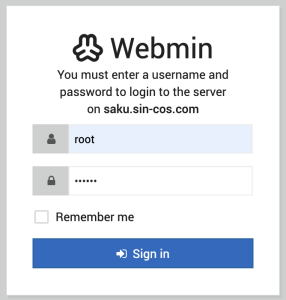
さて、次回は、MySQL(MariaSQL)でもインストールしようかしら?
コメントを残す